了解数据流类型之间的差异
数据流可用于将数据提取、转换和加载到存储目标,并可在其中将数据用于不同应用场景。 由于并非所有存储目标都具有相同特征,因此某些数据流功能和行为会因数据流加载数据的存储目标而异。 在创建数据流之前,请务必了解如何使用数据,并根据解决方案的要求选择存储目标。
选择数据流的存储目标可确定数据流的类型。 将数据加载到 Dataverse 表中的数据流被归为标准数据流。 将数据加载到分析表的数据流被归为分析数据流。
在 Power BI 中创建的数据流始终属于分析数据流。 在 Power Apps 中创建的数据流既可是标准数据流,也可是分析数据流,具体取决于创建数据流时所做的选择。
标准数据流
标准数据流会将数据加载到 Dataverse 表。 只能在 Power Apps 中创建标准数据流。 创建此类数据流的一个好处是,依赖于 Dataverse 中数据的所有应用程序均可使用标准数据流创建的数据。 利用 Dataverse 表的典型应用程序包括 Power Apps、Power Automate、AI Builder 和 Power Virtual Agents。
在 Power Apps 中创建数据流:
在“Power Apps”选项卡中,选择“更多”。
选择数据流。
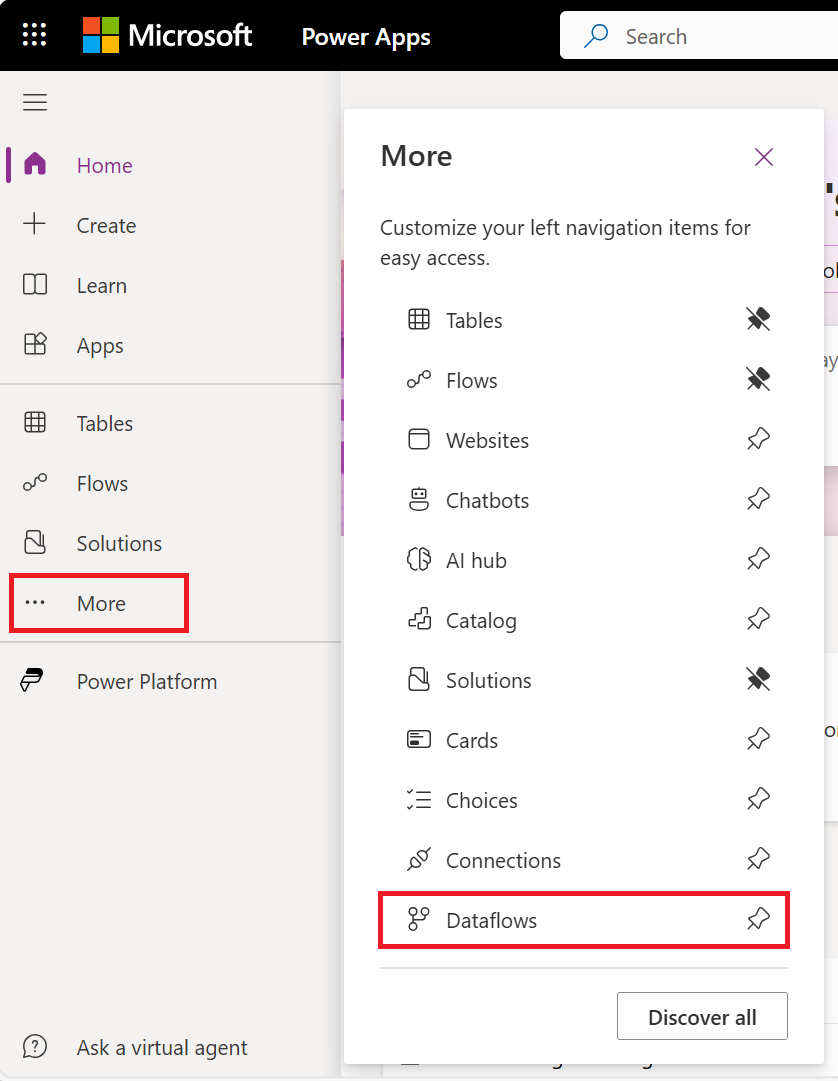
选择“新建数据流”。
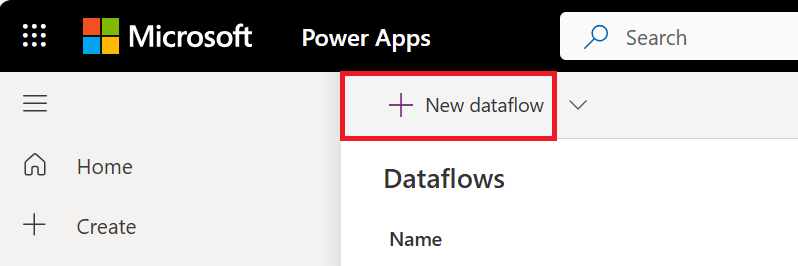
如果要创建第一个数据流,还可以选择“创建数据流”按钮。
标准数据流版本
注意
我们鼓励 Power Platform 数据流用户从标准 V1 数据流迁移到标准 V2 数据流。 标准 V1 数据流即将在即将停止支持的路径上。 有关迁移到标准 V2 数据流的详细信息,请转到将 标准 V1 数据流迁移到标准 V2 数据流。
我们一直在致力于对标准数据流进行重大更新,以提高其性能和可靠性。 这些改进最终可用于所有标准数据流。 但在此期间,我们将通过在 Power Apps 中添加版本指示器来区分现有标准数据流(版本 1)和新标准数据流(版本 2)。
标准数据流版本的功能比较
下表列出了标准数据流 V1 和 V2 之间的主要功能差异,并提供每个版本中各功能的行为的相关信息。
| 功能 | 标准 V1 | 标准 V2 |
|---|---|---|
| 每个客户租户可使用自动计划保存的最大数据流数 | 50 | 无限制 |
| 每个查询/表引入的最大记录数 | 500,000 | 无限制。 每个查询或表可引入的最大记录数现在取决于引入时的 Dataverse 服务保护限制。 |
| 引入到 Dataverse 的速度: | 基线性能 | 通过几个因素提高性能。 实际结果可能会有所不同,具体取决于引入数据的特征,以及引入时 Dataverse 服务的负载。 |
| 增量刷新策略 | 不支持 | 支持 |
| 复原 | 遇到 Dataverse 服务保护限制时,将重试最多三次记录。 | 遇到 Dataverse 服务保护限制时,将重试最多三次记录。 |
| Power Automate 集成 | 不支持 | 支持 |
分析数据流
分析数据流会将数据加载到专为分析优化的存储类型—Azure Data Lake Storage。 Microsoft Power Platform 环境和 Power BI 工作区可为客户提供与这些产品许可证捆绑的托管分析存储位置。 此外,客户还可将组织的 Azure Data Lake Storage 帐户作为数据流的目标来链接。
分析数据流能够使用其他分析功能。 例如,与 Power BI 的 AI 功能集成或使用稍后将讨论的计算表。
可在 Power BI 中创建分析数据流。 默认情况下,它们会将数据加载到 Power BI 的托管存储。 但是,还可将 Power BI 配置为将数据存储在组织的 Azure Data Lake Storage 中。
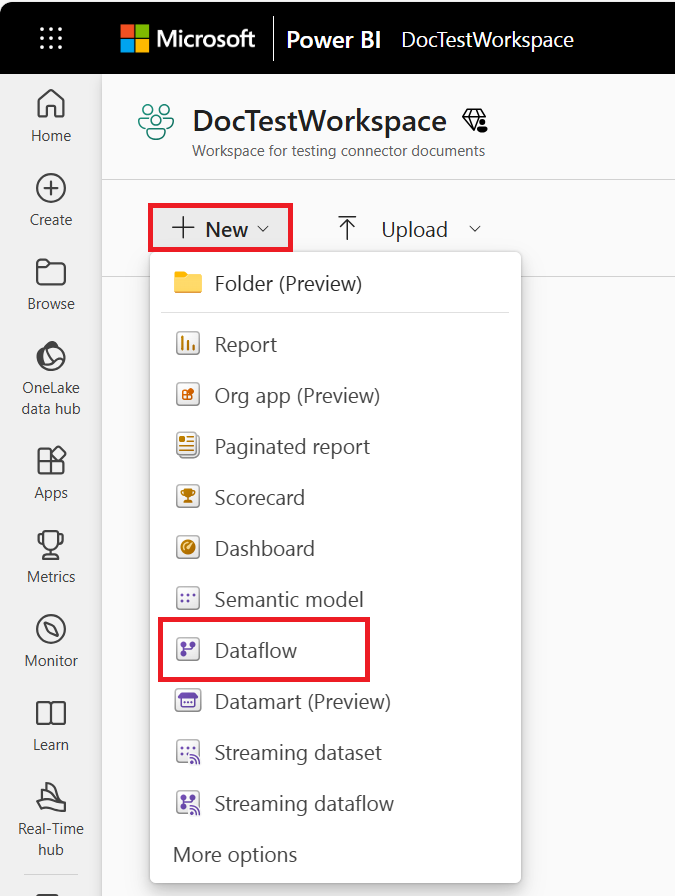
还可在 Power Apps 和 Dynamics 365 客户见解门户中创建分析数据流。 在 Power Apps 门户中创建数据流时,可在 Dataverse 托管分析存储或组织的 Azure Data Lake Storage 帐户之间进行选择。
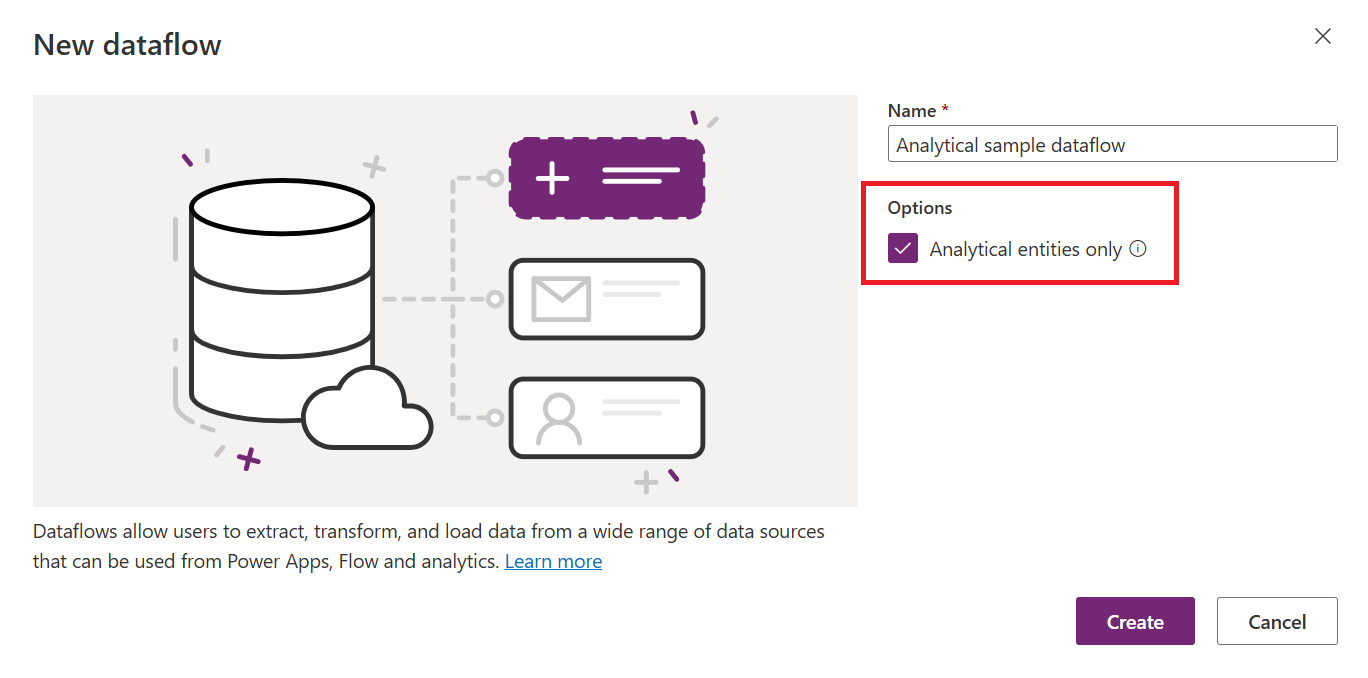
AI 集成
有时,根据要求,可能需通过数据流对数据应用某些 AI 和机器学习函数。 Power BI 数据流提供了这些功能,且需高级工作区。
以下文章讨论了如何在数据流中使用 AI 函数:
上述两部分列出的功能特定于 Power BI,而在 Power Apps 或 Dynamics 365 Customer Insights 门户中创建数据流时不可用。
计算表
使用计算表的原因之一是能够处理大量数据。 计算表在这些场景中会有所帮助。 如果数据流中有一个表,且同一数据流中的另一表使用第一个表的输出,则此操作会创建一个计算表。
计算表有助于提升数据转换的性能。 在计算表中只执行一次转换,而不是多次重新执行第一个表中所需的转换。 然后,此结果会在其他表中多次使用。
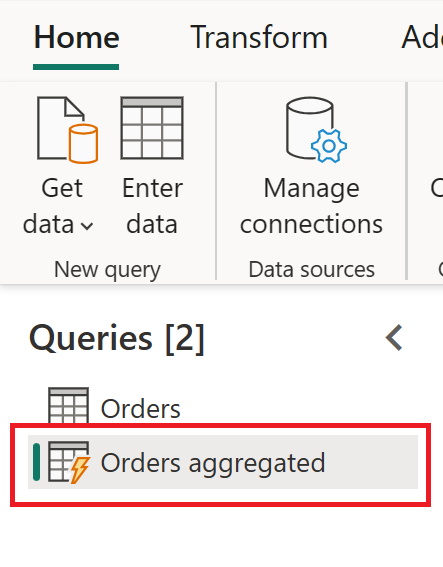
若要了解有关计算表的详细信息,请转到在数据流中创建计算表。
计算表仅在分析数据流中可用。
标准数据流和分析数据流
下表列出了标准表与分析表之间的某些差异。
| 操作 | Standard | 分析 |
|---|---|---|
| 创建方法 | Power Platform 数据流 | Power BI 数据流 创建数据流时选中仅分析实体复选框以生成 Power Platform 数据流 |
| 存储选项 | Dataverse | Power BI 可为 Power BI 数据流提供 Azure Data Lake Storage、Dataverse 可为 Power Platform 数据流提供 Azure Data Lake Storage 或客户提供的 Azure Data Lake Storage |
| Power Query 转换 | 是 | 是 |
| AI 函数 | 否 | 是 |
| 计算表 | 否 | 是 |
| 可用于其他应用 | 是,通过 Dataverse | Power BI 数据流:仅在 Power BI 中 Power Platform 数据流或 Power BI 外部数据流:是,通过 Azure Data Lake Storage |
| 映射到标准表 | 是 | 是 |
| 增量加载 | 默认增量加载 或许可使用加载设置中的删除查询输出中不再存在的行复选框来进行更改。 |
默认完整加载 可通过在数据流设置中设置增量刷新来设置增量刷新 |
| 计划的刷新 | 是 | 是,在发生故障时可能会通知数据流所有者 |
使用每个数据流类型的场景
针对每种数据流类型的部分示例场景和最佳做法建议如下。
跨平台使用 - 标准数据流
如果构建数据流的计划是使用多个平台(不仅 Power BI,而且还使用其他 Microsoft Power Platform 服务、Dynamics 365 等)中的存储数据,则标准数据流是一个不错的选择。 标准数据流将数据存储在 Dataverse 中,并可通过很多其他平台和服务进行访问。
大型数据表上的大量数据转换 - 分析数据流
分析数据流是处理大量数据的绝佳选项。 分析数据流还可增强转换背后的计算能力。 将数据存储在 Azure Data Lake Storage 中可加快写入到目标的速度。 与 Dataverse(在数据存储时可能有很多要检查的规则)相比,Azure Data Lake Storage 对于大量数据的读/写事务的处理速度更快。
AI 功能 - 分析数据流
如果计划通过数据转换阶段使用任何 AI 功能,使用分析数据流会很有帮助,因为可将所有受支持的 AI 功能用于此类数据流。

